Как пользоваться TeamSpeak
TeamSpeak — программа, которая была создана еще в 2001 году. Ее популярность во многом связана с развитием киберспорта, ведь приложением пользуется огромное число геймеров по всему миру. Кроме того, с развитием интернет-технологий, классическая телефония постепенно уходит, и люди нашли в TS бесплатную замену для нее.
| Для чего нужна программа ↓ | Как зарегистрироваться ↓ | |
| Как войти ↓ | Как настроить ↓ | |
Для чего нужна эта программа
TeamSpeak предназначен для голосового общения в режиме онлайн. В программе используется технология VoIP. Количество абонентов во время звонков почти не ограничено. Чаще всего приложение скачивают геймеры, но оно будет полезно и другим людям, когда нужно разговаривать с большим количеством собеседников по голосовой связи.
Как зарегистрироваться
После скачивания и установки программы необходимо в главном окне выбрать опцию «Создать аккаунт». Для этого укажите свой адрес электронной почты и придумайте пароль, состоящий из как минимум 8 символов. Также вы должны придумать имя пользователя на латинице.
На указанный почтовый ящик придет сообщение от TeamSpeak. Нажмите на ссылку, указанную в нем, чтобы подтвердить регистрацию. На экране появится уведомление о том, что аккаунт был активирован, и теперь можно приступать ко входу в аккаунт.
Как войти
Чтобы войти в только что созданный профиль, снова откройте окно программы и нажмите на кнопку «Вход». Там появится ключ восстановления. Он понадобится, если вы забудете пароль от аккаунта. Сохраните его на компьютере, чтобы не потерять. После этого нужно использовать регистрационные данные: имя пользователя и пароль.
Правильная настройка
Чтобы при использовании TeamSpeak не возникало никаких ошибок, рекомендуется сразу же заняться настройкой программы. Для этого кликните на «Инструменты» и в открывшейся шторке выберите опцию «Параметры». С той же целью можно нажать на Alt+P.
В настройках TeamSpeak доступно 13 разделов. Пойдем по порядку. Первая категория — «Приложения». Здесь можно указать, как программа должна вести себя на компьютере. Если вы собираетесь использовать ее часто, рекомендуем активировать опцию запуска при включении компьютера. Это сэкономит много времени. В категории «Мой TeamSpeak» можно изменить регистрационные данные: имя пользователя и пароль.
Раздел «Воспроизведение» предназначен для настройки звука. Рекомендуется нажать на опцию «Автоматически выбирать лучший режим», и тогда система сама будет настраивать себя в зависимости от мощности вашего компьютера и аудиооборудования. То же самое относиться и к разделу «Запись». В нем также можно проверить, как работает микрофон, нажав на кнопку «Начать тестирование» и прослушав собственную запись.
Настройки внешнего вида сугубо индивидуальны. Выберите те параметры, которые удобны лично вам. Настройки по умолчанию довольно удобны, поэтому можно вообще ничего не изменять. Аддоны — дополнения для TeamSpeak. Здесь пользователи скачивают расширения для привязки TS к другим приложениям, геймпадам и джойстикам.
С помощью раздела «Горячие клавиши» вы можете настроить действия каждой кнопки на клавиатуре. Опции «Подключение/отключение микрофона», а также «Отключиться от сервера» будут самыми полезными, поэтому сразу назначьте для них удобную клавишу.
Параметры шепота вряд ли вам пригодятся, но, если вы планируете обмениваться секретными сообщениями, включите использование функции. В «Загрузках» необходимо указать, куда будут скачиваться файлы, которые будут присылать вам другие пользователи. Чтобы ускорить загрузку или выгрузку, можно выбрать максимальное число одновременных процессов и их скорость.
В «Чате» вы должны настроить количество сообщений на каждом сервере и канале. 500 обычно достаточно, иначе память будет забиваться слишком сильно. По умолчанию журнал личных чатов не ведется, и мы рекомендуем изменить это. Чтобы еще лучше защитить свои данные, перейдите на вкладку «Безопасность» и активируйте опции очистки кэша и URL.
В разделе «Сообщения» лучше ничего не менять, потому что параметры в нем и так довольно удобно устроены. А вот в «Уведомлениях» вы можете настроить звук для каждого действия. Это может быть подключение к серверу или чату, новое сообщение, выключение звука и прочее. Для отдельных действий можно выключить скрипты, убрав галочку.
Преимущества
TeamSpeak выгодно смотрится на фоне конкурентов благодаря следующим преимуществам:
- простота программы;
- высокая степень безопасности;
- большое количество настроек;
- малый объем установленного приложения;
- низкие системные требования.
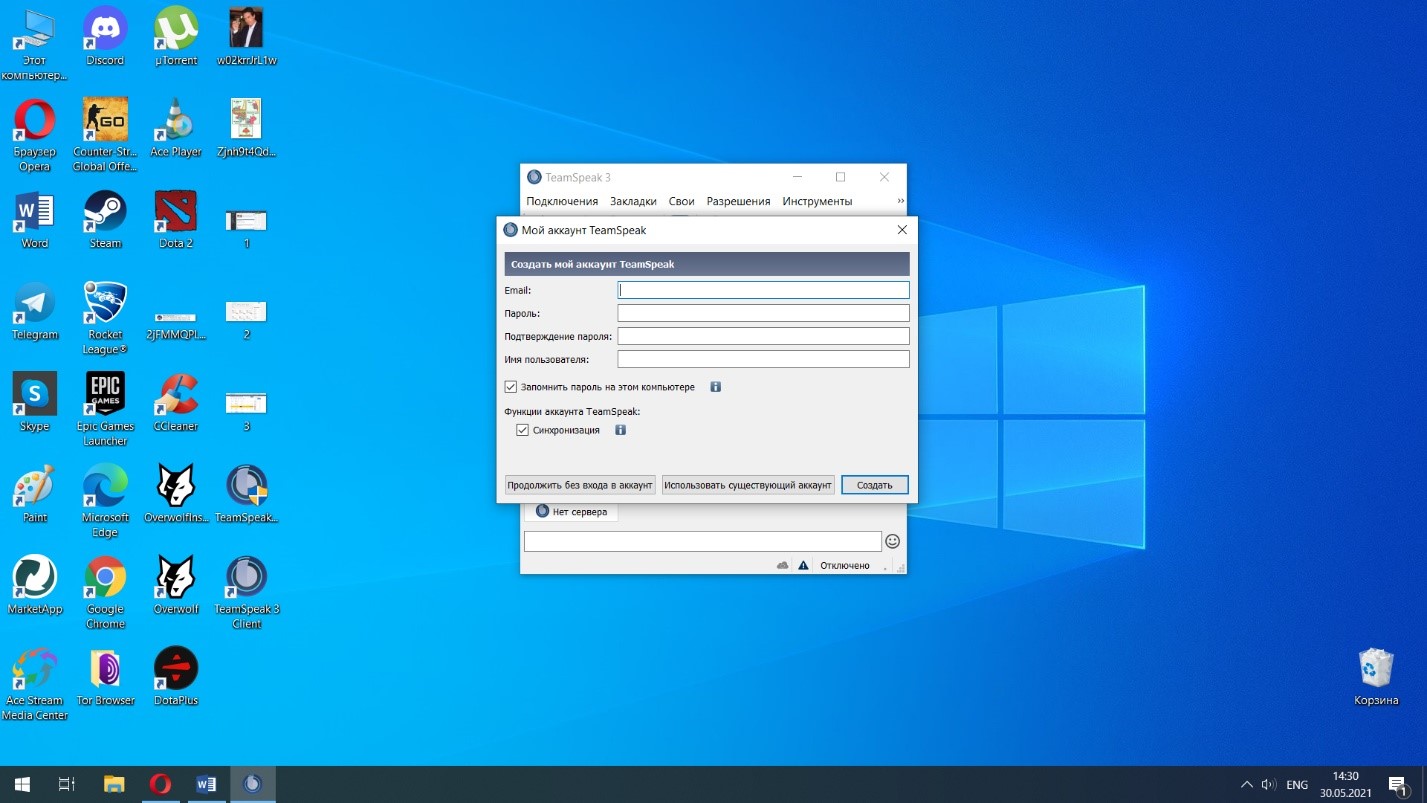
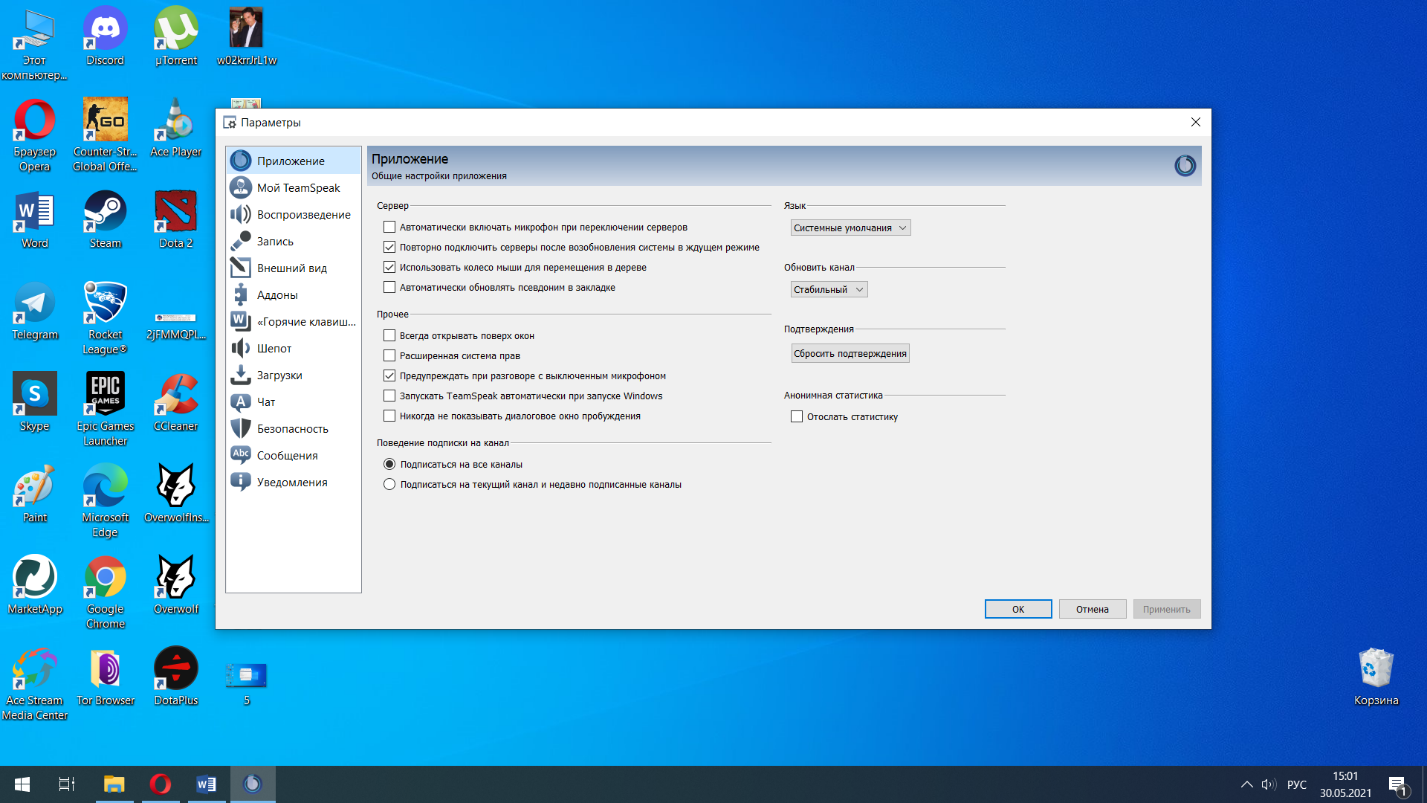
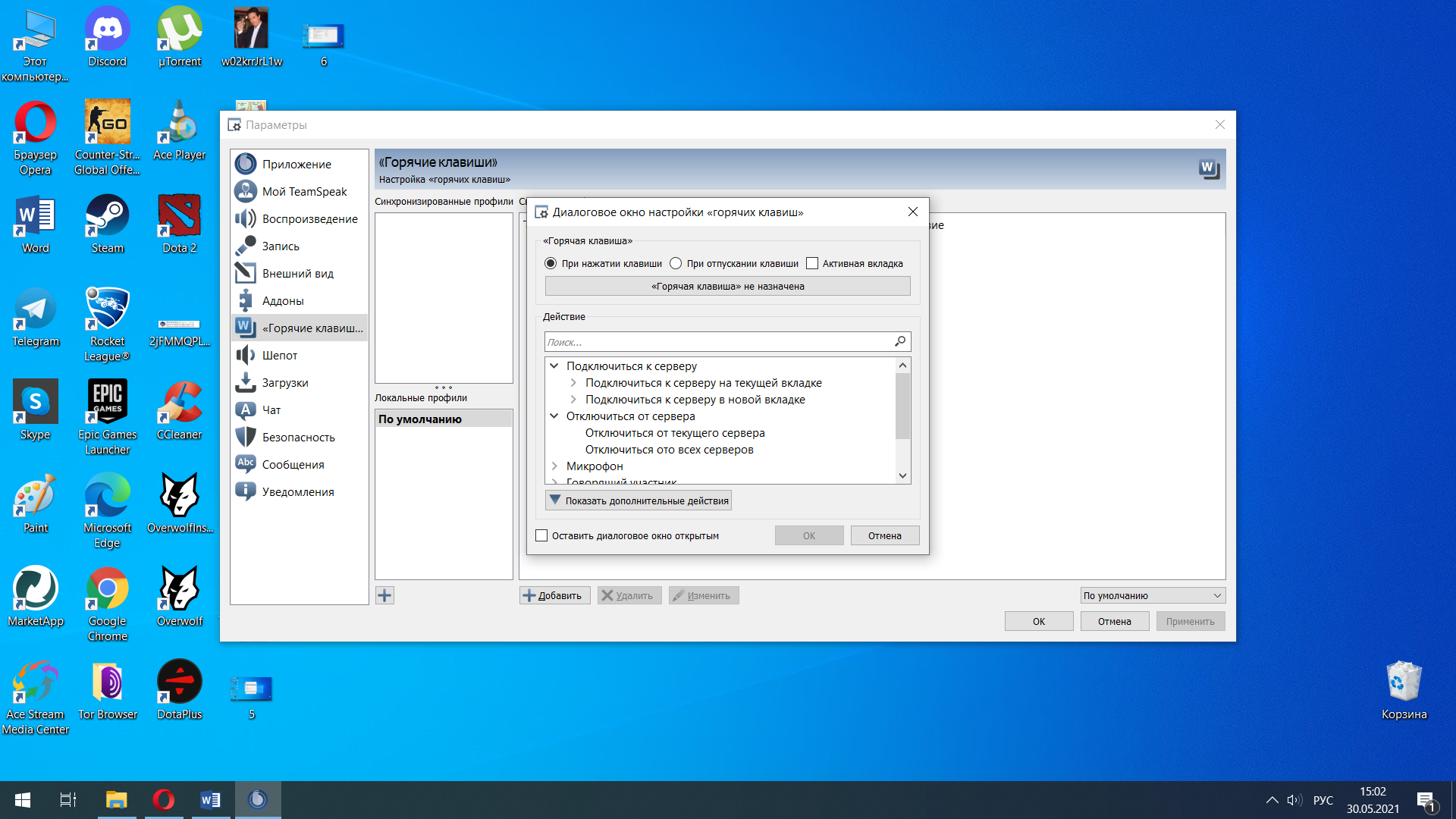
тут еще и скачать можно
все стабильно
Приложение оптимально походит для общения в режиме онлайн во время игры